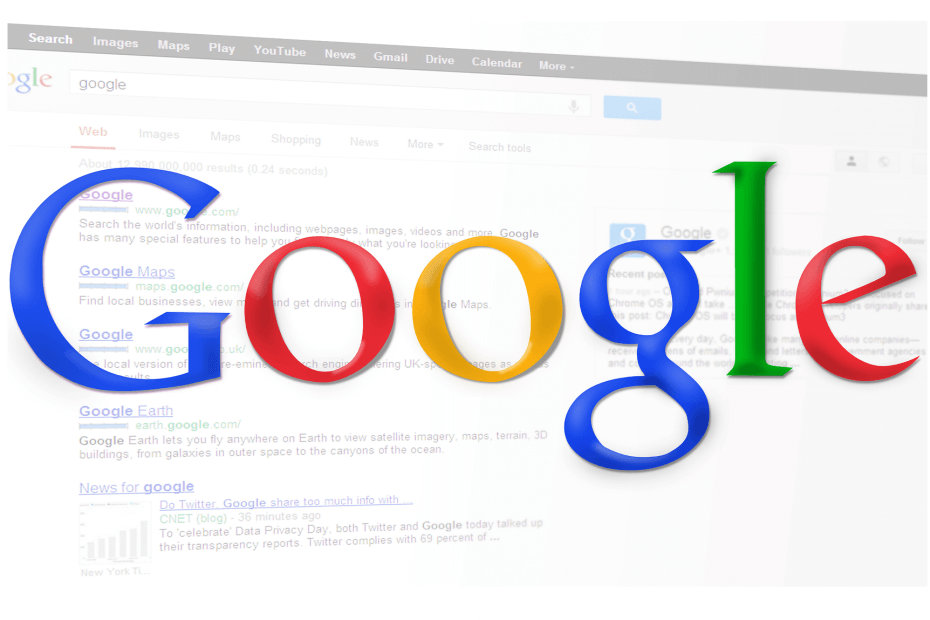
To oprogramowanie naprawi typowe błędy komputera, ochroni Cię przed utratą plików, złośliwym oprogramowaniem, awarią sprzętu i zoptymalizuje komputer pod kątem maksymalnej wydajności. Napraw problemy z komputerem i usuń wirusy teraz w 3 prostych krokach:
- Pobierz narzędzie do naprawy komputera Restoro który jest dostarczany z opatentowanymi technologiami (dostępny patent tutaj).
- Kliknij Rozpocznij skanowanie aby znaleźć problemy z systemem Windows, które mogą powodować problemy z komputerem.
- Kliknij Naprawić wszystko naprawić problemy mające wpływ na bezpieczeństwo i wydajność komputera
- Restoro zostało pobrane przez 0 czytelników w tym miesiącu.
Serwer DNS, skrót od Domain Name Server, to miejsce, w którym odbywa się zarządzanie, konserwacja i przetwarzanie nazw domen internetowych. Lub w prostych słowach, serwer DNS przypisuje i adres IP do komputera, dzięki czemu będziesz łatwo rozpoznawalny w sieci WWW. I robi to, tłumacząc nazwy domen na adresy IP.
Jednak często serwer może całkowicie przestać działać lub mieć inne problemy, takie jak nieprawidłowe ładowanie stron internetowych. Może to być spowodowane pewnym błędem pojawiającym się, chociaż w takim scenariuszu, jedną łatwą i pewną metodą przywrócenia rzeczy na właściwe tory jest ponowne uruchomienie serwera DNS; dokładnie to omówimy w tym artykule.
Jak mogę naprawić problemy z ponownym uruchomieniem klienta DNS?
Rozwiązanie: za pomocą interfejsu wiersza poleceń
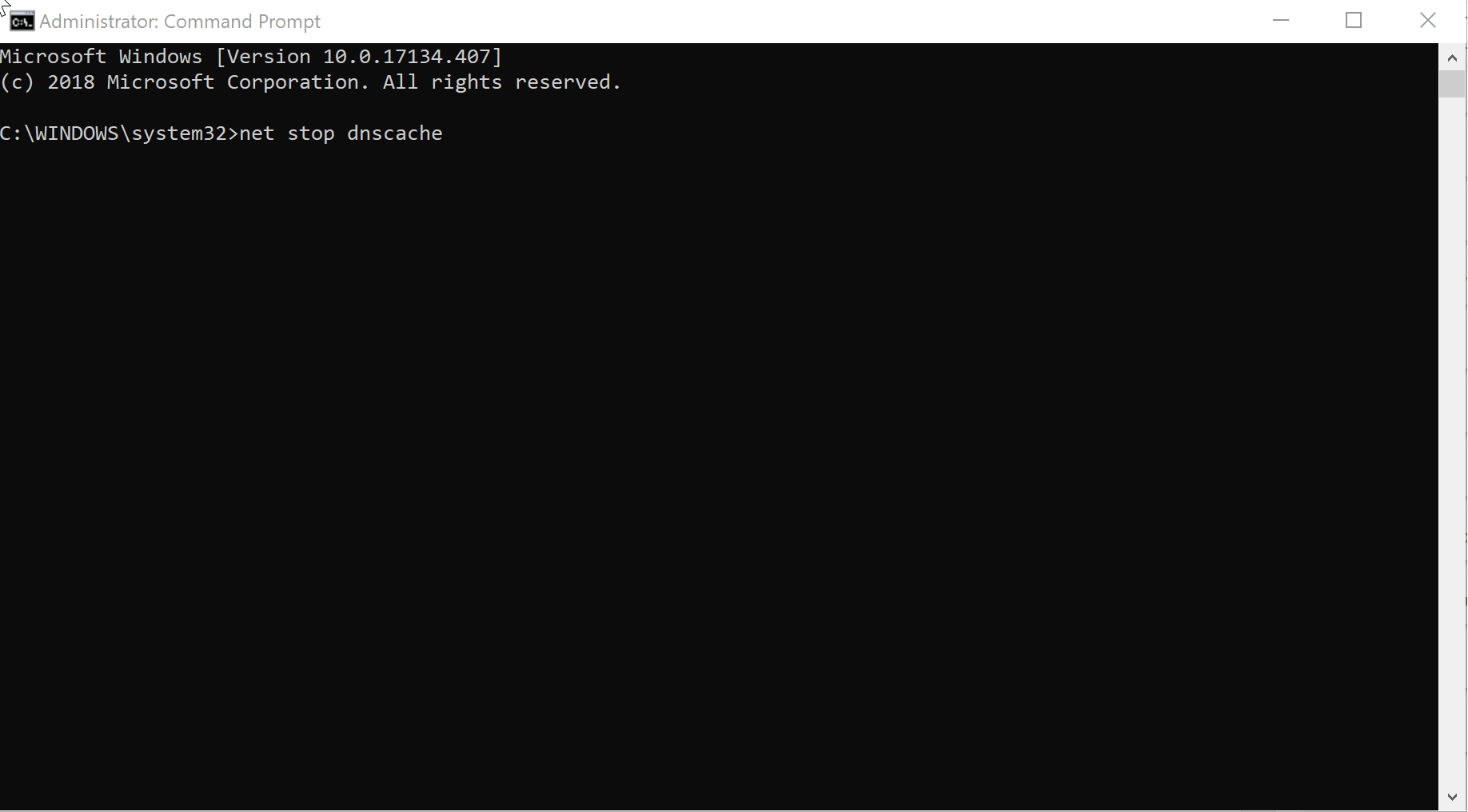
Uruchom wiersz polecenia: Możesz to zrobić, klikając Początek następnie wybierając Biegać lub po prostu naciskając Okna i R przycisk jednocześnie. Kiedy Biegać pojawi się okno dialogowe, wpisz cmd i naciśnij Wchodzić zacząć Wiersz poleceń systemu Windows. Możesz też po prostu wpisać cmd w Pole wyszukiwania Cortany, kliknij prawym przyciskiem myszy Aplikacja wiersza polecenia to pokazuje i wybierz Uruchom jako administrator.
Wpisz polecenie net stop dnscache i naciśnij wchodzić. To będzie zatrzymać usługi. Jednak zastosowanie polecenia może potrwać kilka sekund.
Zostaną wyświetlone następujące komunikaty:
- Usługa serwera DNS jest zatrzymywana.
- Usługa serwera DNS została pomyślnie zatrzymana.
Następnie wpisz polecenie net start dnscache i naciśnij Wchodzić. To będzie uruchom ponownie serwer DNS, choć znowu może to nastąpić z kilkusekundowym opóźnieniem. Serwer DNS działa jako usługa na twoim komputerze, a powyższe polecenie ponownie uruchamia usługę.
Poniższy komunikat powinien potwierdzić powyższe.
- Usługa serwera DNS jest uruchamiana.
- Usługa serwera DNS została pomyślnie uruchomiona.
Rozwiązanie 2: Za pomocą graficznego interfejsu użytkownika
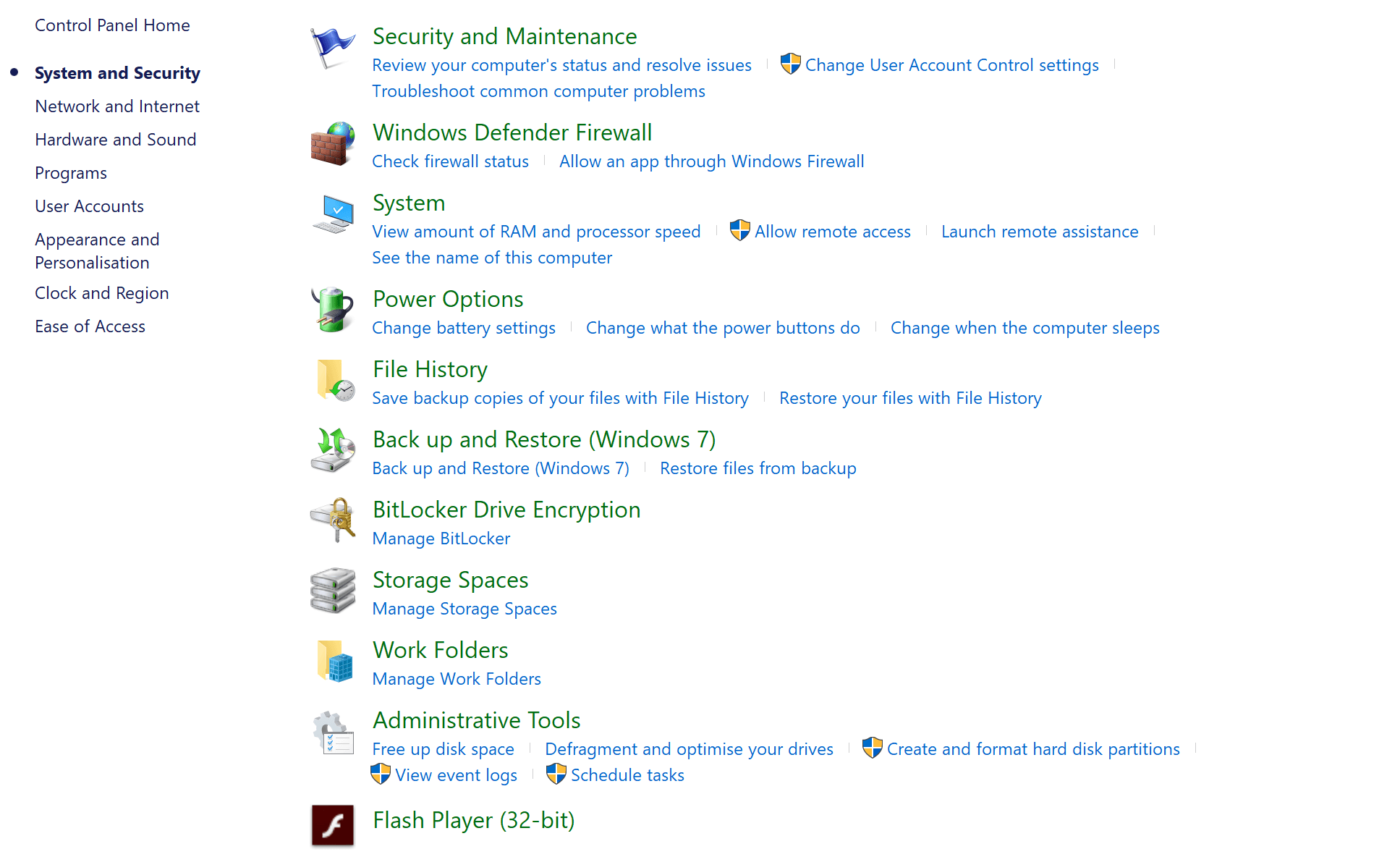
Uruchom Panel sterowania: Możesz to zrobić, klikając Początek > Systemy Windows > Panel sterowania. Alternatywnie możesz również wpisać Panel sterowania w Pole wyszukiwania Cortany i wybierając odpowiednio z wyświetlonych wyników wyszukiwania. Możesz też kliknij prawym przyciskiem myszy na Początek menu i wybierz Menu sterowania.
Pod Panel sterowania, Kliknij System i bezpieczeństwo > Narzędzia administracyjne i otwarte Przystawka DNS.
Z listy opcji po lewej stronie zlokalizuj serwer, kliknij go prawym przyciskiem myszy i wybierz Wszystkie zadania. Tutaj są Początek i Zatrzymać opcje uruchamiania i zatrzymywania usługi odpowiednio.
Rozwiązanie 3: Aby ponownie uruchomić serwer DNS na zdalnym serwerze
Odbywa się to za pomocą narzędzia o nazwie sc który jest instalowany razem z systemem operacyjnym, o ile Windows Server 2003 jest zaniepokojony. Aby wykonać operacje uruchamiania i zatrzymywania DNS, należy wykonać następujące czynności.
Aby zatrzymać DNS.
C:> sc \matrix stop dns
SERVICE_NAME: dns
TYP: 10 WIN32_OWN_PROCESS
STAN: 3 STOP_PENDING
(DO ZATRZYMANIA, WSTRZYMANIA, AKCEPTACJI_WYŁĄCZENIA)
WIN32_EXIT_CODE: 0 (0x0)
SERVICE_EXIT_CODE: 0 (0x0)
PUNKT KONTROLNY: 0x1
CZEKAJ_WSKAZÓWKA: 0x7530
Aby uruchomić DNS.
C:> sc \matrix start dns
SERVICE_NAME: dns
TYP: 10 WIN32_OWN_PROCESS
STAN: 2 START_PENDING
(NOT_STOPPABLE, NOT_PAUSABLE, IGNORES_SHUTDOWN))
WIN32_EXIT_CODE: 0 (0x0)
SERVICE_EXIT_CODE: 0 (0x0)
PUNKT KONTROLNY: 0x0
CZEKAJ_WSKAZÓWKA: 0x7d0
PID: 504
FLAGI :
To wszystko, co musisz zrobić.
Możesz sprawdzić, czy problem rzeczywiście został rozwiązany, uruchamiając dowolną przeglądarkę internetową i wpisując nazwę domeny w pasku adresu. Jeśli strona uruchomi się pomyślnie, wiesz, że problem został rozwiązany.
Tymczasem oto kilka dodatkowych zasobów, z którymi warto się zapoznać.
- Poprawka: nie można zmienić statycznego adresu IP i serwera DNS w systemie Windows 10
- Jak korzystać z serwera DNS 1.1.1.1 na komputerze z systemem Windows 10?
- Poprawka: problemy z DNS w systemie Windows 10
 Nadal masz problemy?Napraw je za pomocą tego narzędzia:
Nadal masz problemy?Napraw je za pomocą tego narzędzia:
- Pobierz to narzędzie do naprawy komputera ocenione jako świetne na TrustPilot.com (pobieranie rozpoczyna się na tej stronie).
- Kliknij Rozpocznij skanowanie aby znaleźć problemy z systemem Windows, które mogą powodować problemy z komputerem.
- Kliknij Naprawić wszystko rozwiązać problemy z opatentowanymi technologiami (Ekskluzywny rabat dla naszych czytelników).
Restoro zostało pobrane przez 0 czytelników w tym miesiącu.

![Chrome //net-internals/#dns mobile [¿Qué es?]](/f/a479d2d6d4b1d73726cc33b0836f73e6.png?width=300&height=460)
